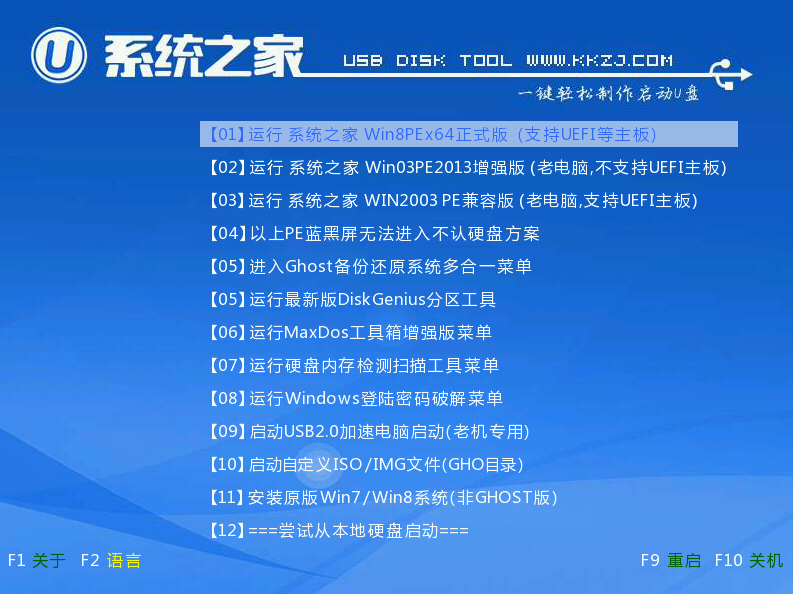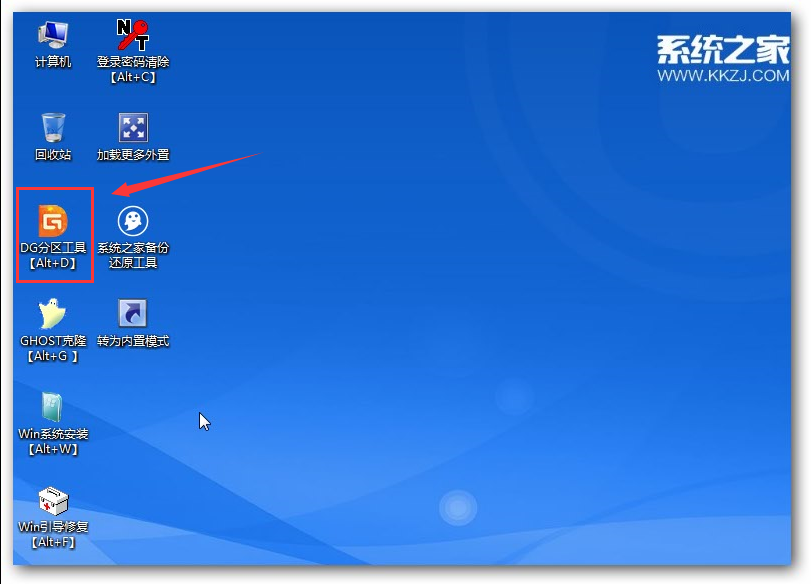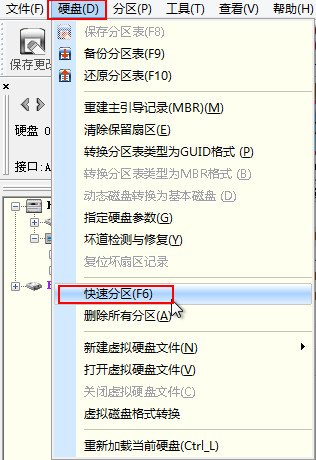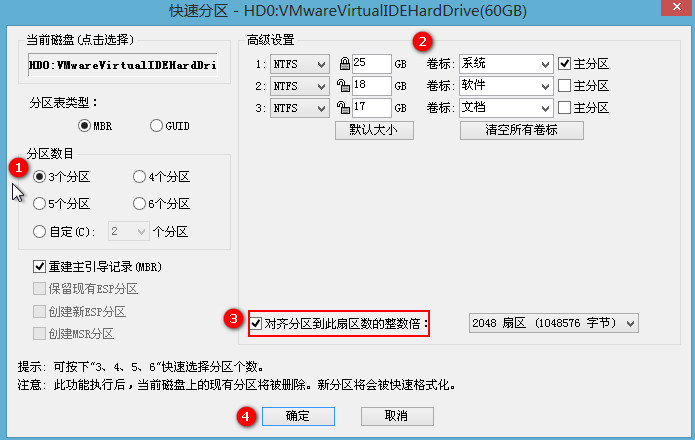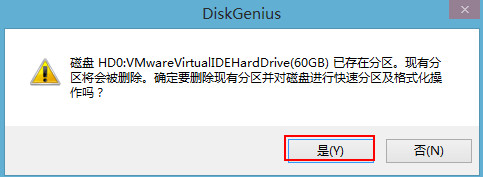pe系统固态硬盘怎么4k对齐?在固态硬盘优化中,4k对齐是优化的重要操作之一,那么固态硬盘4k对齐具体要怎么操作呢?下面就详细介绍一下。
1、将制作好的系统之家u盘启动盘插入电脑接口,开机按快捷键进入主菜单界面,选择运行系统之家win8PE系统,如下图所示:
2、进入win8pe系统后,在桌面上点击打开“DG分区工具”,如下图所示:
3、在DG分区工具中,点击“硬盘-快速分区”,如下图所示:
4、随后出现的窗口中,首先设置分区个数并且设置每个分区的大小,之后最重要的一步便是勾选“对齐分区到此扇区数的整数倍”,确保无误后点击“确定”,如下图所示:
5、弹出提示框,提醒用户若之前存在分区则会对其进行删除,我们点击“是”即可,如下图所示:
上面介绍的就是固态硬盘4k对齐的全部操作方法了,需要对固态硬盘进行优化的朋友们不要错过了,还想了解更多的知识就请大家进入我们的官网查看了。


 时间 2023-02-03 18:28:47
时间 2023-02-03 18:28:47 作者 admin
作者 admin 来源
来源